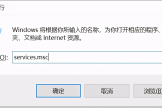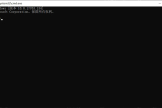如何关闭Win10的自动更新(Win10怎么关闭自动更新)
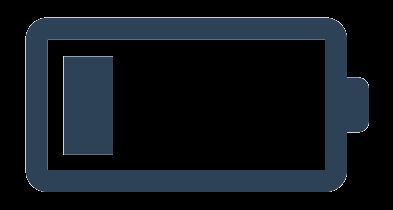
常用软件| 19 期
SOFT
win10自2015年发布至今已被大众
所接受(虽然win11都已经出来了)

但随着使用群体的日益增多
win10的更新频率也越来越快
然而不知道微软设计师出于什么考虑
系统更新竟然无法拒绝???
有时候你只是想简单的重启一下电脑
他也必须让你更新完再说
关键是更新一次时间还贼长
记得有一次小编的同事硬是等了两个
小时才更新完(应该是卡到BUG了)
实在令人难以接受
对于一个不是很了解电脑的人
用起来真的是胆战心惊
一不小心电脑就无法开机了
所以今天咱们就来学习下如何
彻底关闭win10自动更新的方法
软件介绍
软件名:Windows Update Blocker
软件系统:PC(电脑端)
推荐原因:Windows Update Blocker是一款免费软件,已经汉化成简体中文,你可以用它关闭win10自动更新,也同样可以用它开启自动更新。具体的操作方法非常简单,选择对应功能,点击“立即应用”即可,要开启win10自动更新,能确保及时修复系统漏洞,提高安全性。不过,微软推送的新补丁,经常会出现各种bug。因此,禁止自动更新,也是有好处的。大家可以根据自己的实际需求,选择性进行使用即可~

功能介绍
01
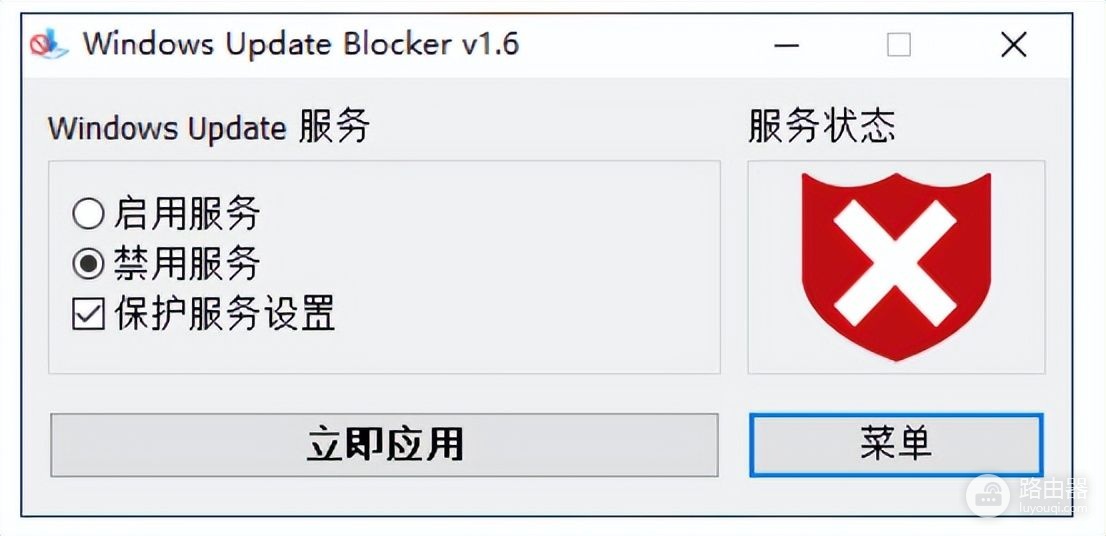
大家下载后,将Windows Update Blocker解压缩到所需位置,然后运行它
服务状态图标将显示您的Windows更新服务状态,如果要阻止Windows自动更新,请选择“禁用服务”,然后单击“立即应用”按钮,保护服务设置可以防止不受控制的更改(推荐)。
温馨提示:如果禁用后没生效,可以尝试重启一下即可生效~
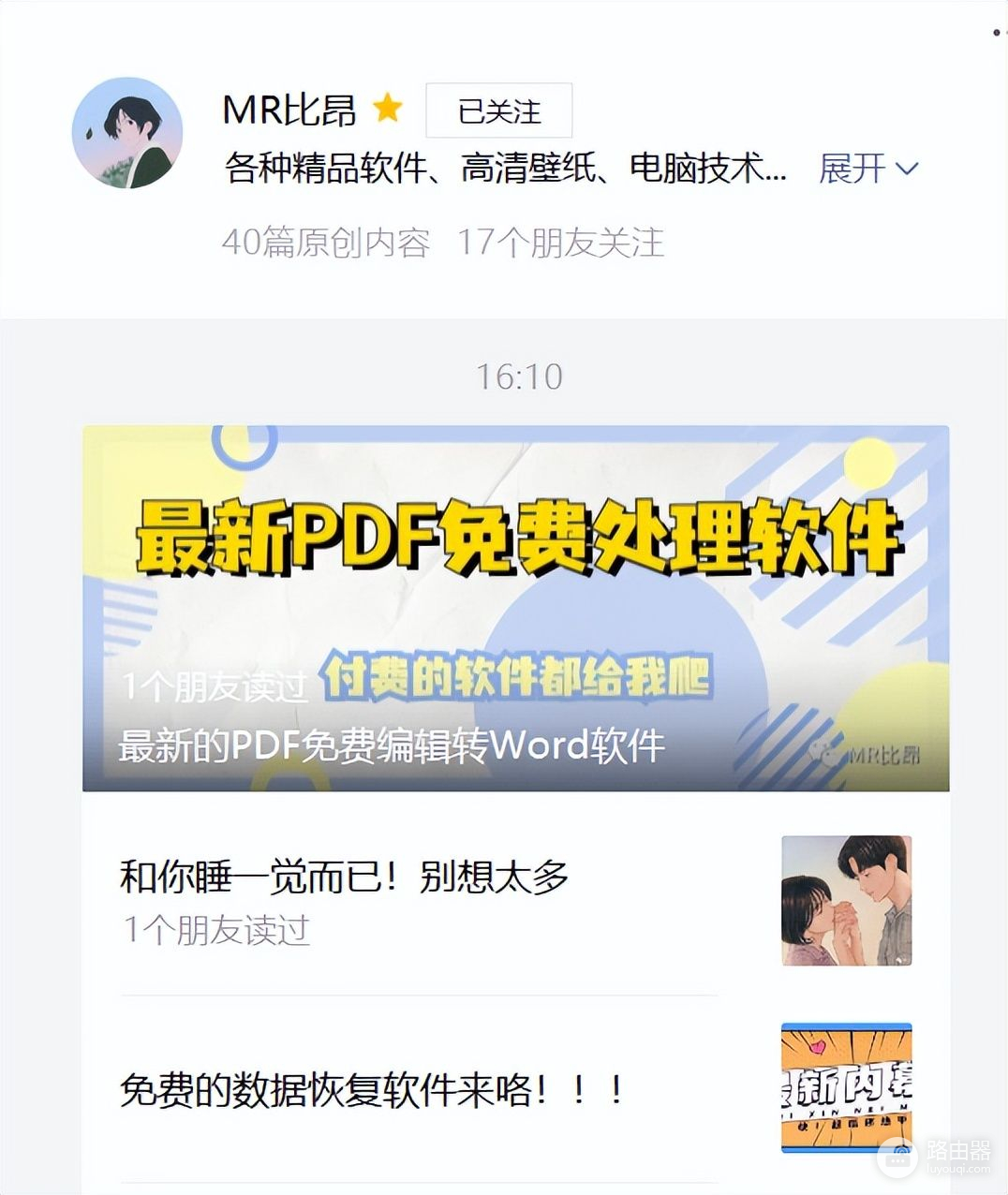
[软件获取方式]